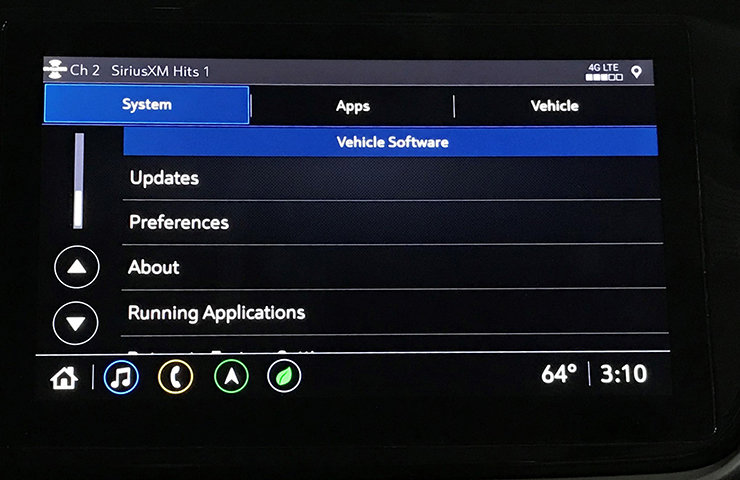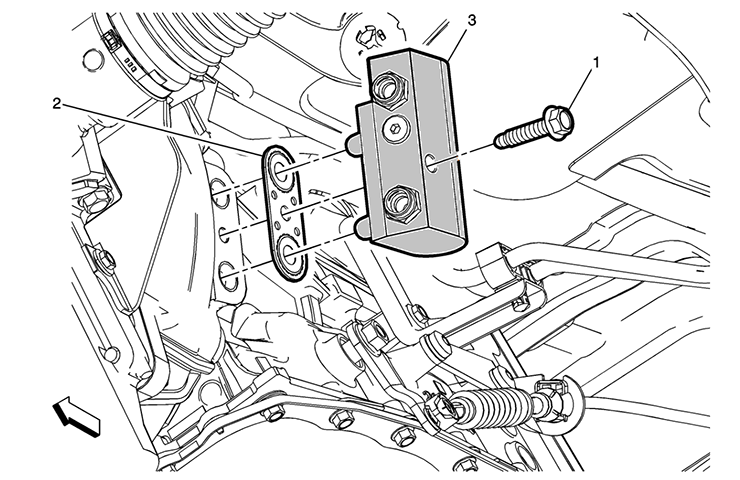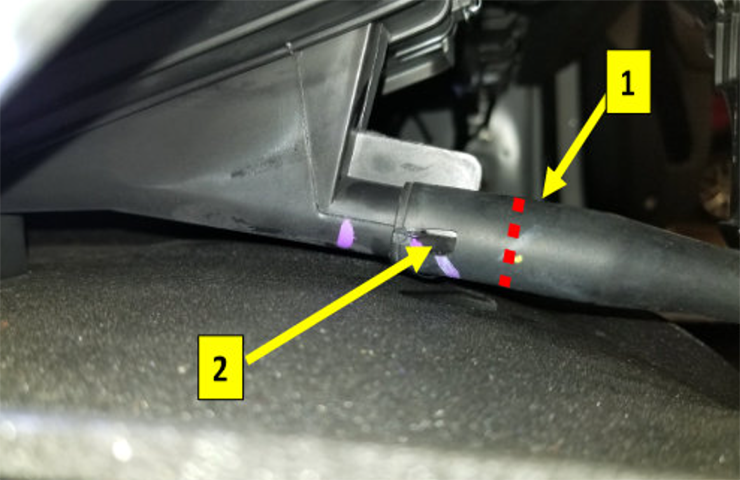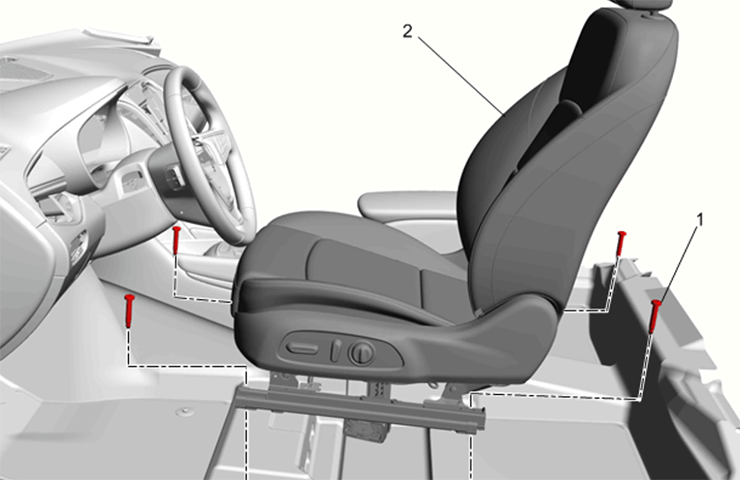Ingrese unas cuantas palabras clave en la casilla de Búsqueda de la Información de servicio (SI), dé clic en el botón Buscar, y se mostrarán todos los resultados relacionados. (Fig. 1) En algunos casos, dependiendo de cómo haya buscado la información, el número de resultados puede ser mucho mayor a lo que está buscando. No se preocupe. Hay muchas funciones de búsqueda de la Información de servicio (SI) que pueden ayudar a estrechar un resultado de búsqueda, proporcionando mejores y más precisos resultados.
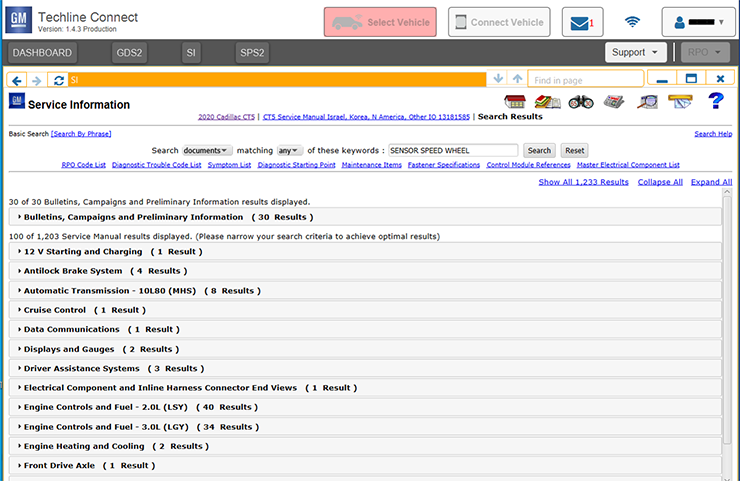 Fig. 1
Fig. 1
Búsqueda de VIN
Ingrese un número de identificación de vehículo (VIN) de 17 dígitos para obtener los resultados para un vehículo específico. Se almacenan hasta 10 VIN para hacer más fácil recuperar la información para un VIN que se ingresó anteriormente. (Fig. 2)
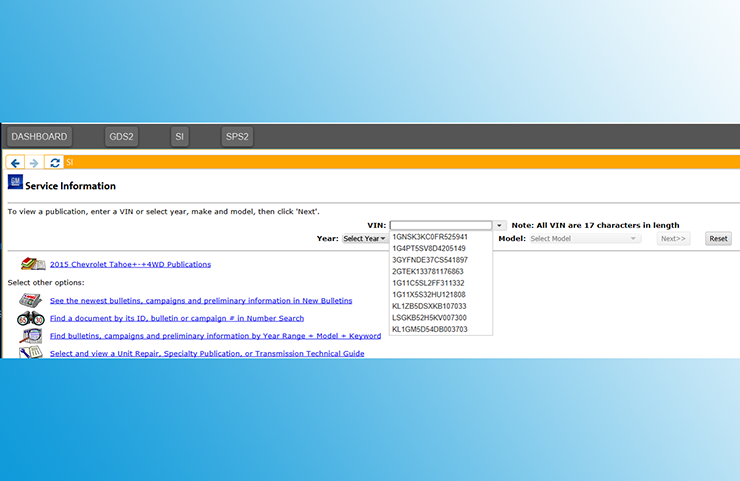 Fig. 2
Fig. 2
Títulos o Documentos
Cuando realice una búsqueda de la Información de servicio (SI) después de configurar un vehículo, los usuarios pueden seleccionar buscar sólo los Títulos en SI o Documentos completos. (Fig. 3) Buscar Documentos resultará en una búsqueda más completa y proporcionará una lista más exhaustiva de información relacionada.
 Fig. 3
Fig. 3
Además, al buscar Todas las palabras clave (todas las palabras clave se deben encontrar para entregarse en los resultados) en lugar de Cualquiera de las palabras clave (cualquier palabra clave encontrada proporcionará un resultado) cambiará substancialmente los resultados de búsqueda.
Por ejemplo, buscar las palabras clave “módulo de control de procesamiento de vídeo” utilizando las funciones Documentos y Todas proporciona resultados de búsqueda que incluyen dos boletines y 37 resultados de manual de servicio.
Buscar las palabras clave “módulo de control de procesamiento de vídeo” y cambiar las funciones de búsqueda a Documentos y Cualquiera resulta en 62 boletines y 1,559 resultados de manual de servicio.
Buscar por frase
Buscar por frase se puede realizar seleccionando Buscar por frase en la esquina superior izquierda de la página de Búsqueda. Una Búsqueda básica muestra todos los documentos de Información de servicio relacionados con el modelo que incluyen las palabras clave ingresadas en la casilla de Búsqueda. Por ejemplo, “sensor de velocidad de rueda” indica resultados para “sensor”, “velocidad” y “rueda”.
Buscar por frase usará las palabras clave como una frase y sólo indica resultados a partir de tal frase, por ejemplo, “sensor de velocidad de rueda”. Una Búsqueda por frase – buscando Documentos – para “sensor de velocidad de rueda” para un Cadillac CT5 2020 estrecha los resultados de búsqueda de 83 a 32. (Fig. 4)
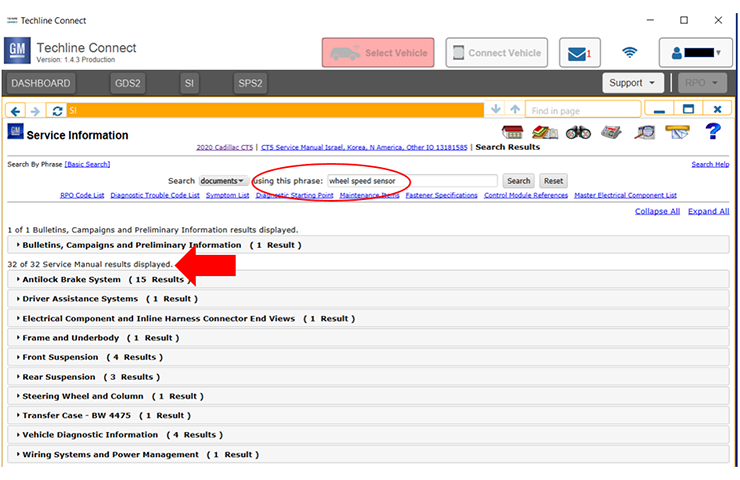 Fig. 4
Fig. 4
Fragmentos de resultados
Los resultados de una búsqueda incluirán todos los resultados de Boletines así como de Manual de servicio. Dependiendo de la cantidad de resultados, puede que no se muestren todos. Dé clic en Show All Results (Mostrar todos los resultados) en la parte superior derecha de la página para ver todos los resultados.
Una nueva característica de los resultados de búsqueda es un “fragmento” que se puede mostrar en cada resultado. El fragmento es una pequeña sección de la información del documento, que puede ser útil para determinar el contenido y relevancia de los resultados. Para ver los fragmentos, dé clic en Expandir todo en la parte superior derecha de la página. (Fig. 5)
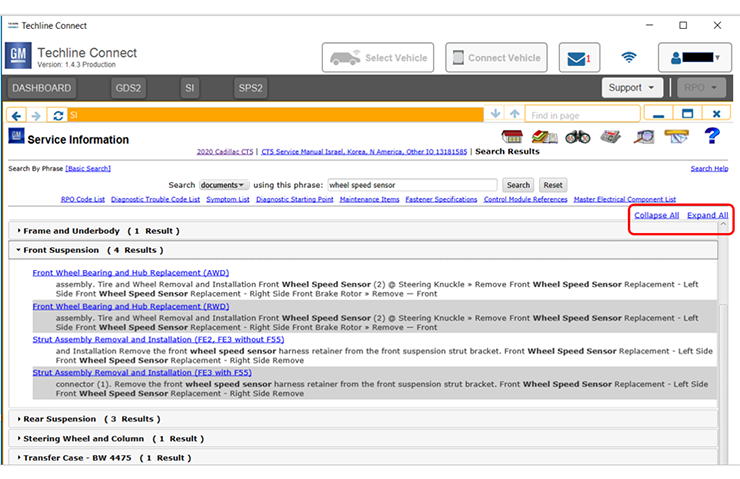 Fig. 5
Fig. 5
Para ver los fragmentos para sólo una categoría de boletín o manual de servicio, dé clic en el título del boletín o categoría (por ejemplo, Suspensión delantera). La Información de servicio (SI) expandirá o colapsará la sección individualmente. Dé clic en el título de nuevo para colapsar la sección.
– Gracias a Heather Ball